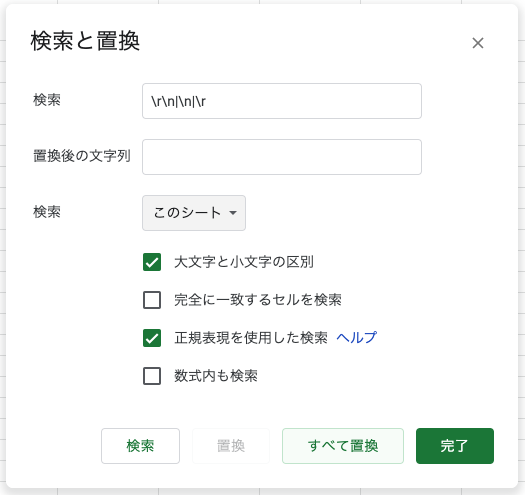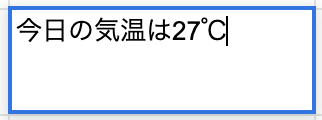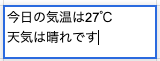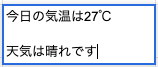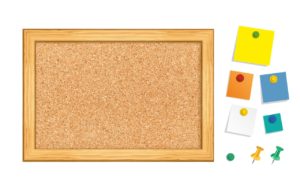スプレッドシートのセル内で改行を入力する方法をご存知ですか?
当記事では、
「スプレッドシートで改行を入力する方法を知りたい」
「スプレッドシートの改行を置換する方法を知りたい」
という方向けに
- 改行の入力方法
- 改行を置換する方法
- 改行を貼付・コピペする方法
について解説します。
改行の入力方法
それでは早速、スプレッドシートのセル内で「改行」を入力する方法について解説します。
スプレッドシートのセル内に改行を入力する方法はMacとWindowsで異なりますので、お使いのデバイスに合わせて入力方法を覚えてください(と言っても、キーの位置などほぼ同じですけどね)。
編集したいセルにカーソルを合わせて編集モードにした上で、以下のキー入力をすると改行することができます。
Mac
control + return
option + return
Windows
alt + enter
改行を置換する方法
スプレッドシートに記入した「改行」を置換するには、スプレッドシートに標準搭載されている置換機能で、正規表現を使って置換することができます。
改行コードに該当する正規表現を以下に示しますので、コピペしてお使いください。
また、スプレッドシートの置換機能を使うには「正規表現を使用した検索」にチェックを入れる必要がありますので、こちらもお忘れなくご入力ください。
改行を貼付・コピペする方法
1行改行した状態で貼り付ける
最後に、改行部分も含めてコピーして、別のセルに貼り付けるときの方法です。
まず、以下のように改行部分も含めて選択してコピーします。
続いて、貼り付けですが、以下の位置にカーソルを合わせてペーストすると、
以下のように改行された状態で貼り付けられます。
1行間隔を空けて貼り付ける
1行間隔を空けた状態でコピペする場合も同様です。
先ほど同様、以下のようにコピーして
以下の位置にカーソルを合わせてペーストすると、
以下のように1行間隔が空いた状態で貼り付けられます。
セルにカーソルがあっても、セル内の編集モードになっていないとコピー内容がセルごと貼り付けられてしまうので、そこだけ注意しましょう。
まとめ
今回はスプレッドシートで「改行」を操作するときに便利な方法をご紹介しました。
適切な位置に改行を挿入すると、スプレッドシートがとても見やすくなるので、ぜひご活用ください。
では、また。